Cách xóa Khóa kích hoạt khi bạn quên ID Apple
Có một số biện pháp bảo mật trên các sản phẩm của Apple. Ví dụ, Activation Lock được Apple thiết kế để ngăn chặn người dùng trái phép kích hoạt lại iPhone, iPad và các thiết bị Apple khác. Khi bạn bật Find My trên thiết bị của mình, Activation Lock sẽ tự động được bật. Nếu bạn quên thông tin đăng nhập Apple ID, rất khó để bỏ qua biện pháp bảo mật này. Hướng dẫn này giải thích cách thực hiện hiệu quả xóa Khóa kích hoạt mà không cần ID Apple.

Trong bài viết này:
Phần 1: Gỡ bỏ Khóa kích hoạt trên bất kỳ iPhone nào không có ID Apple
Như đã đề cập trước đó, Khóa kích hoạt bị khóa bởi ID Apple và mật khẩu của bạn. Ngay cả khi bạn khôi phục cài đặt gốc hoặc khôi phục iPhone hoặc iPad, bạn vẫn không thể thoát khỏi Khóa kích hoạt hoặc thiết lập thiết bị của mình. Từ thời điểm này, chúng tôi khuyên bạn nên iPassBye. Nó có thể xóa Khóa kích hoạt trên iPad hoặc iPhone mà không cần thông tin đăng nhập Apple ID một cách nhanh chóng.

4.000.000+ lượt tải xuống
Gỡ bỏ Khóa kích hoạt không có ID Apple.
Có sẵn trong mọi tình huống, bao gồm cả Chế độ mất tích.
Cung cấp hướng dẫn trên màn hình cho người mới bắt đầu.
Hỗ trợ các phiên bản iOS và iPadOS mới nhất.
Cách xóa khóa kích hoạt mà không cần Apple ID
Kết nối với iPhone của bạn
Tải xuống và cài đặt phần mềm gỡ bỏ Activation Lock tốt nhất trên máy tính của bạn. Nó tương thích với Windows 11/10/8/7 và Mac OS X 10.12 trở lên. Khởi chạy nó từ máy tính để bàn của bạn. Tiếp theo, kết nối iPhone và máy tính của bạn bằng cáp Lightning. Nhấn vào Trust trên màn hình của bạn để tin cậy máy tính này. Sau khi phần mềm phát hiện thiết bị của bạn, hãy đọc cảnh báo và nhấp vào Bắt đầu để tiếp tục.

Bẻ khóa iPhone của bạn
Nhấn vào Hướng dẫn bẻ khóa iOS và làm theo hướng dẫn trên màn hình để bẻ khóa iPhone của bạn. Sau đó, nhấp vào Tiếp theo nút để tải thông tin thiết bị của bạn.

Bỏ qua Khóa kích hoạt
Kiểm tra từng mục và sửa nếu có mục nào sai. Cuối cùng, nhấp vào Bắt đầu bỏ qua kích hoạt nút để bắt đầu xóa Khóa kích hoạt trên iPad hoặc iPhone của bạn mà không cần Apple ID.

Phần 2: Xóa Khóa kích hoạt trên iPhone thông qua Hỗ trợ của Apple
Mặc dù không phải là 100% hoàn hảo, nhưng Apple Support là một cách an toàn để xóa Activation Lock mà không cần Apple ID miễn phí. Tất nhiên, Apple có thể từ chối yêu cầu của bạn. Phương pháp này yêu cầu địa chỉ email và thông tin khác của bạn.
Đi đến Hỗ trợ bổ sung của Apple trang web trong trình duyệt web.
Cuộn xuống, đánh dấu vào ô để đồng ý với các điều khoản và nhấn Tiếp tục.
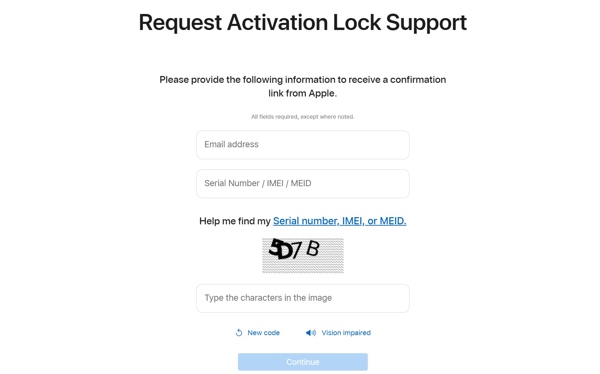
Tìm số IMEI trên iPhone của bạn:
Nếu bạn có thể mở khóa iPhone của mình, hãy mở Cài đặt ứng dụng, chọn Chung, vỗ nhẹ Vềvà kiểm tra IMEI con số.
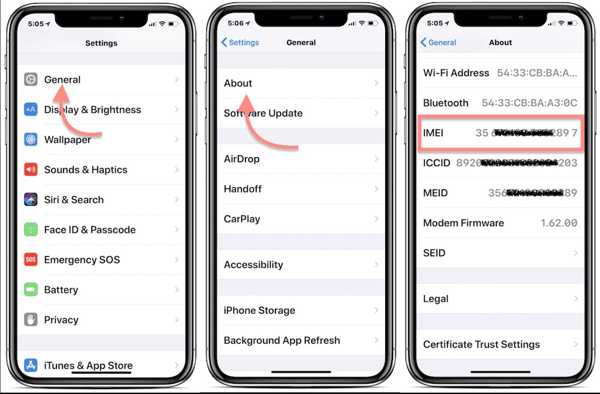
Nếu bạn không thể mở khóa thiết bị của mình, hãy quay số *#06## để lấy số IMEI.
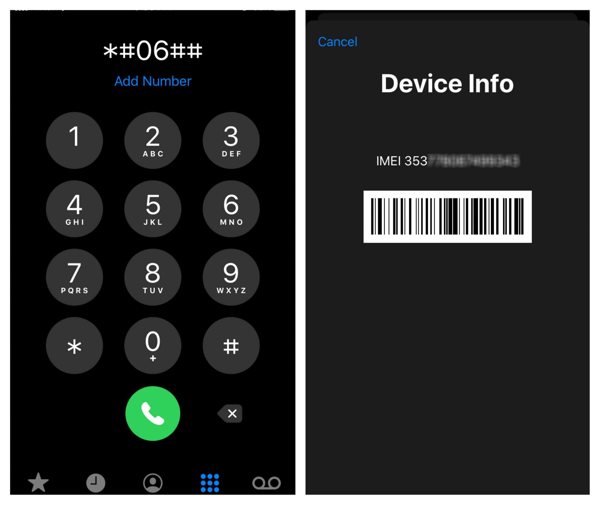
Nếu bạn đã thiết lập lại iPhone của mình, hãy chạm vào Thông tin nút trên màn hình Xin chào.
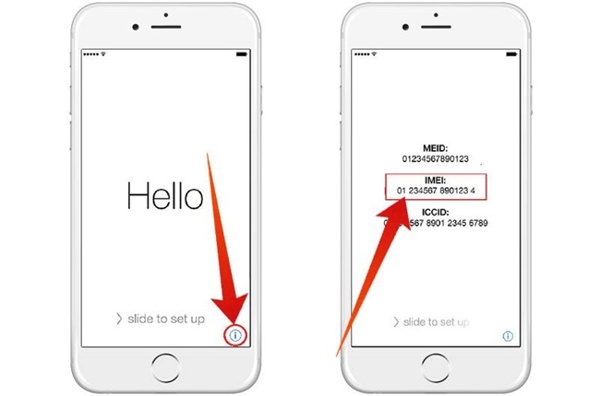
Nhập địa chỉ email và số IMEI của bạn vào các trường.
Nhập các ký tự trong hình ảnh và nhấp vào Tiếp tục.
Làm theo lời nhắc trên màn hình để cung cấp thông tin khác.
Khi Apple chấp nhận yêu cầu của bạn, họ sẽ gửi cho bạn email thông báo kết quả.
Phần 3: Gỡ bỏ Khóa Kích Hoạt trên iPhone bằng cách Bỏ Qua DNS
Một phương pháp khác để xóa Khóa kích hoạt mà không cần ID Apple là DNS. Sau khi bỏ qua iCloud DNS, bạn có thể xóa Khóa kích hoạt trực tiếp. Nhược điểm chính là phương pháp này chỉ hoạt động trên iOS 10/9/8. Thêm vào đó, không phải ai ở mọi nơi làm việc cũng có thể sử dụng phương pháp này. Hơn nữa, nó chỉ gây ra lỗi phần mềm hoặc sự cố.
Mở ứng dụng Cài đặt trên màn hình chính.
Vào Wi-Fi và chạm vào Thông tin nút bên cạnh mạng Wi-Fi của bạn.
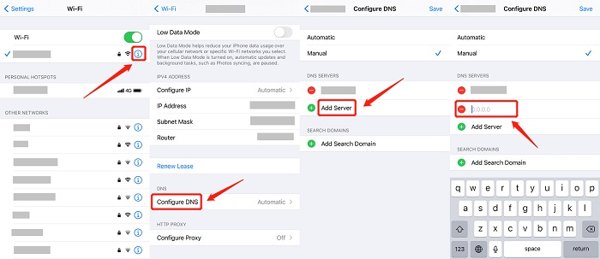
Mẹo: Nếu bạn đã khôi phục cài đặt gốc cho iPhone, hãy thiết lập cho đến khi bạn đến màn hình cài đặt Wi-Fi. Sau đó, chạm vào Thông tin nút bên cạnh mạng Wi-Fi khả dụng và chọn Thêm cài đặt Wi-Fi.
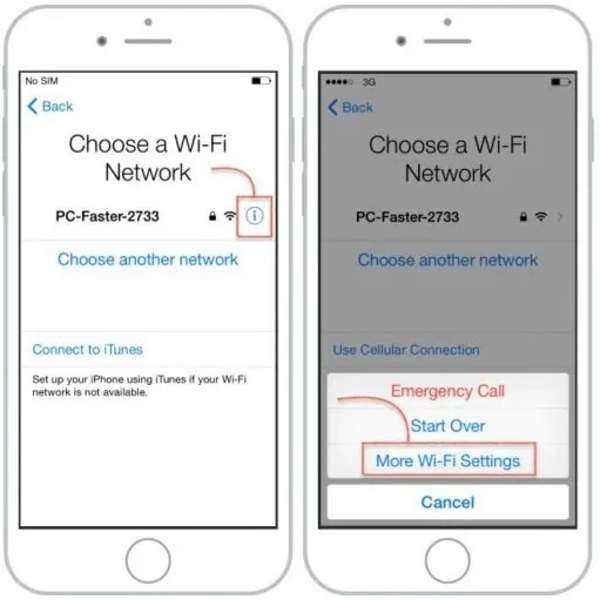
Vỗ nhẹ Định cấu hình DNS và chuyển sang Thủ công.
Chạm vào Thêm máy chủ và nhập địa chỉ máy chủ theo khu vực của bạn:
Hoa Kỳ: 104.154.51.7
Thứ bảy: 35.199.88.219
Châu Âu: 104.155.28.90
Châu Á: 104.155.220.58
Úc và Châu Đại Dương: 35.189.47.23
Khác: 78.100.17.60
Trở lại màn hình Wi-Fi sau khi thiết lập và kết nối với mạng của bạn.
Sau khi iPhone của bạn kết nối với máy chủ DNS iCloud, hãy chạm vào Mặt sau để quay lại màn hình Bỏ qua iCloud.
Cuối cùng, nhập ID Apple và mật khẩu mới để thay thế tài khoản trước đó.
Sự kết luận
Hướng dẫn này giải thích cách xóa Khóa kích hoạt mà không cần ID AppleTất nhiên, cách dễ nhất để loại bỏ biện pháp bảo mật này là sử dụng thông tin đăng nhập Apple ID được liên kết. Phương pháp bỏ qua DNS chỉ hoạt động trên các thiết bị cũ ở những vị trí cụ thể. Bạn cũng có thể gửi yêu cầu hỗ trợ đến bộ phận hỗ trợ của Apple, nhưng tỷ lệ thành công khá thấp. iPassbBye là giải pháp tối ưu cho hầu hết các thiết bị iOS.
Giải Pháp Nóng
-
mở khóa iOS
- Đánh giá về dịch vụ mở khóa iCloud miễn phí
- Bỏ qua kích hoạt iCloud bằng IMEI
- Xóa Mosyle MDM khỏi iPhone và iPad
- Xóa support.apple.com/iphone/passcode
- Đánh giá về Checkra1n iCloud Bypass
- Bỏ qua mật mã màn hình khóa iPhone
- Cách bẻ khóa iPhone
- Mở khóa iPhone không cần máy tính
- Vượt qua iPhone bị khóa đối với chủ sở hữu
- Khôi phục cài đặt gốc cho iPhone không cần mật khẩu Apple ID
-
Mẹo iOS
-
Mở khóa Android
-
Mật khẩu Windows

